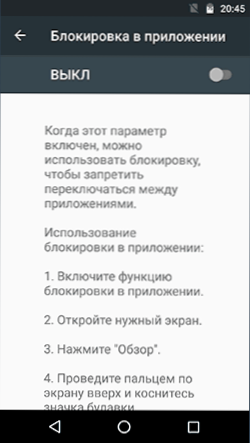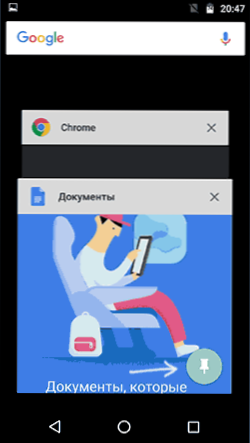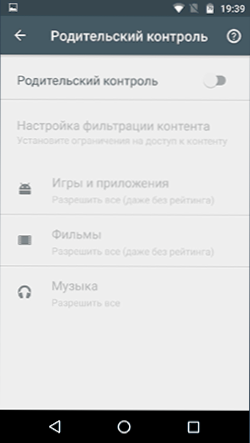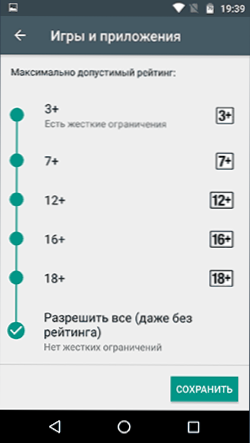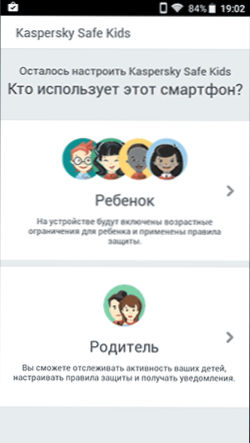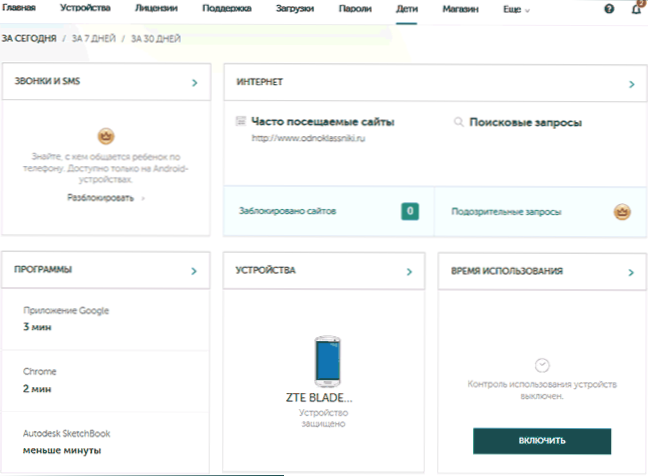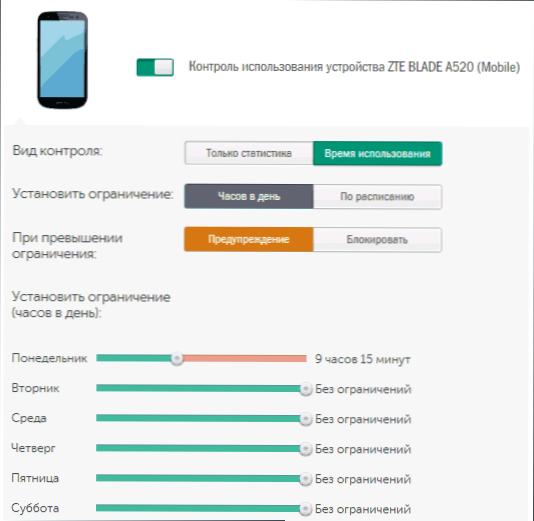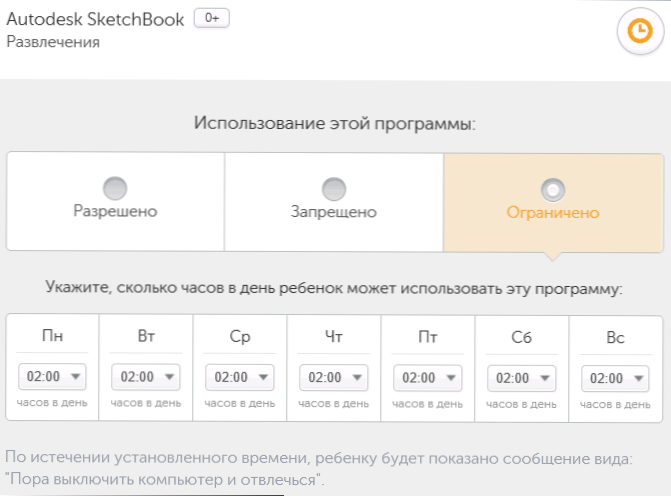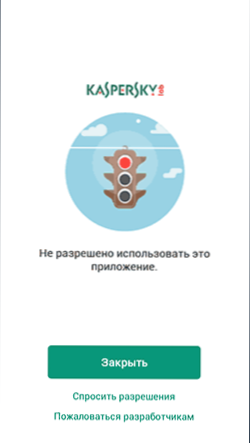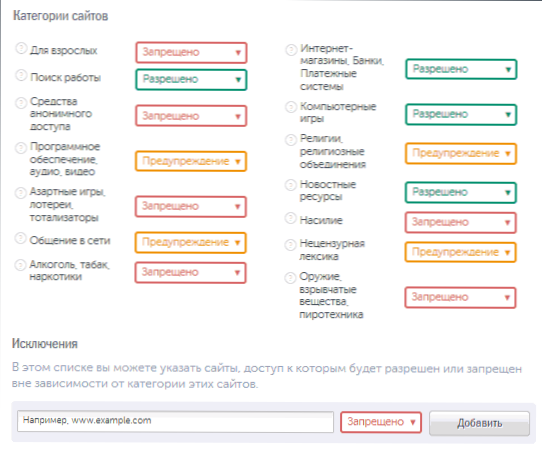Сьогодні планшети і смартфони у дітей з'являються в досить ранньому віці і найчастіше це пристрої на Android. Після цього у батьків, як правило, з'являються занепокоєння, що стосуються того, як, скільки часу, для чого дитина використовує цей пристрій і бажання захистити його від небажаних програм, сайтів, безконтрольного користування телефоном і подібних речей.
Сьогодні планшети і смартфони у дітей з'являються в досить ранньому віці і найчастіше це пристрої на Android. Після цього у батьків, як правило, з'являються занепокоєння, що стосуються того, як, скільки часу, для чого дитина використовує цей пристрій і бажання захистити його від небажаних програм, сайтів, безконтрольного користування телефоном і подібних речей.
У цій інструкції - докладно про можливості батьківського контролю на Android телефонах і планшетах як засобами системи, так і за допомогою сторонніх додатків для цих цілей. Див. Також: Батьківський контроль Windows 10.
Вбудовані функції батьківського контролю Android
На жаль, на момент написання статті, сама система Android (а також вбудовані додатки від Google) не надто багата дійсно затребуваними функціями батьківського контролю. Але дещо можна налаштувати і не вдаючись до сторонніх додатків.
Примітка: розподіл функцій зазначено для "чистого" Android. Залежно від телефону, з власними лаунчер настройки можуть перебувати в інших місцях і розділах (наприклад, в "Додатково").
Для самих маленьких - блокування в додатку
Функція "Блокування в додатку" дозволяє запустити один додаток на весь екран і заборонити перемикання на будь-яке інше додаток або "робочий стіл" Android.
Щоб використовувати функцію, виконайте наступне:
- Зайдіть в Настройки - Безпека - Блокування в додатку.
- Увімкніть опцію (попередньо прочитавши про її використанні).
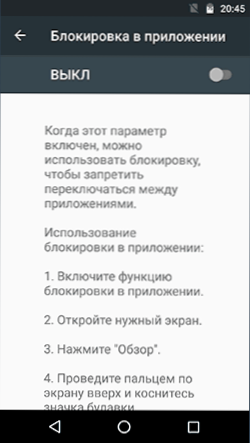
- Запустіть потрібну програму і натисніть кнопку "Огляд" (квадратик), злегка потягніть додаток вгору і натисніть по зображеної "Булавці".
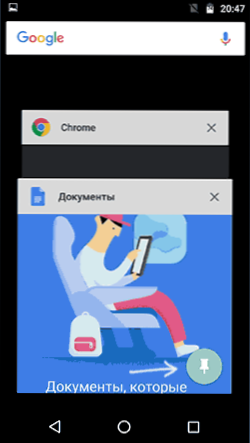
У підсумку, використання Android буде обмежено цим додатком, поки ви не вимкнете блокування: для цього натисніть і утримуйте кнопки "Назад" і "Огляд".
Батьківський контроль в Play Маркет
Google Play Маркет дозволяє налаштувати батьківський контроль для обмеження установки і покупки додатків.
- Натисніть кнопку "Меню" в Play Маркет і відкрийте настройки.
- Відкрийте пункт "Батьківський контроль" і переведіть його в положення "Вкл", задайте пін-код.
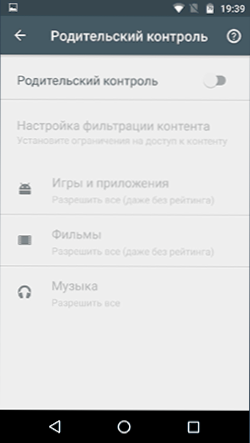
- Встановіть обмеження по фільтрації Ігор і додатків, Фільмів і Музики за віком.
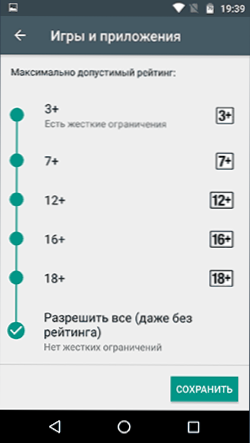
- Щоб заборонити купувати платні додатки без введення пароля облікового запису Google в налаштуваннях Play Маркет використовуйте пункт "Аутентифікація при покупці".
Батьківський контроль в YouTube
Налаштування YouTube дозволяють частково обмежити неприйнятні відео для ваших дітей: в додатку YouTube натисніть на кнопку меню, виберіть "Налаштування" - "Загальні" і включіть пункт "Безпечний режим".
Також, в Google Play є окремий додаток від Google - "YouTube для дітей", де цей параметр за замовчуванням включений і його не можна перемкнути назад.
користувачі
Android дозволяє створити кілька облікових записів користувачів в "Налаштування" - "Користувачі".

У загальному випадку (за винятком профілів з обмеженим доступом, які мало де доступні), встановити додаткові обмеження для другого користувача не вийде, але функція все одно може бути корисною:
- Налаштування додатків зберігаються окремо для різних користувачів, тобто для користувача, що є власником ви можете не ставити параметрів батьківського контролю, а просто заблокувати його паролем (див. Як поставити пароль на Android), а дитині дозволити вхід тільки під другим користувачем.
- Платіжні дані, паролі та інше також зберігаються окремо для різних користувачів (тобто ви можете обмежити покупки в Play Маркет просто не додаючи платежів у другому профілі).
Примітка: при використанні декількох облікових записів, установка, видалення або відключення додатків має відображатися у всіх облікових записах Android.
Обмежені профілі користувачів на Android
Уже досить давно на Android була представлена функція створення обмеженого профілю користувача, що дозволяє використовувати вбудовані функції батьківського контролю (наприклад, заборона запуску додатків), однак з якоїсь причини вона не знайшла свого розвитку і на даний момент доступна тільки на деяких планшетах (на телефонах - немає).
Опція знаходиться в "Налаштування" - "Користувачі" - "Додати користувача / профіль" - "Профіль з обмеженим доступом" (якщо такої опції немає, а відразу запускається створення профілю, це означає, що на вашому пристрої функція не підтримується).
Сторонні додатки батьківського контролю на Android
З огляду на затребуваність функцій батьківського контролю і те, що власних средст Android поки недостатньо для того, щоб повноцінно їх реалізувати, не дивно, що в Play Маркет є безліч додатків для батьківського контролю. Далі - про двох таких додатках російською мовою і з позитивними відгуками користувачів.
Kaspersky Safe Kids
Перше з додатків, можливо, саме зручне для російськомовного користувача - Kaspersky Safe Kids. У безкоштовної версії підтримується безліч необхідних функцій (блокування додатків, сайтів, відстеження використання телефону або планшета, обмеження часу використання), частина функцій (визначення місцезнаходження, відстеження активності ВК, моніторинг дзвінків і СМС і деякі інші) доступні за додаткову плату. При цьому, навіть у безкоштовній версії, батьківський контроль Kaspersky Safe Kids надає досить широкі можливості.
Користування програмою виглядає наступним чином:
- Установка Kaspersky Safe Kids на Android влаштування дитини з настройками віку і імені дитини, створення облікового запису батька (або вхід в неї), надання необхідних дозволів Android (дозволяють додатком здійснювати контроль над пристроєм і забороняють його видалення).
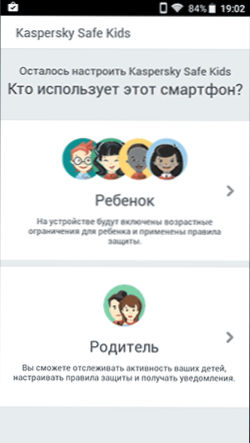
- Щоб встановити програму на пристрій батька (з настройками для одного з батьків) або вхід на сайт my.kaspersky.com/MyKids для відстеження діяльності дітей і установки правил використання додатків, інтернету і пристрої.
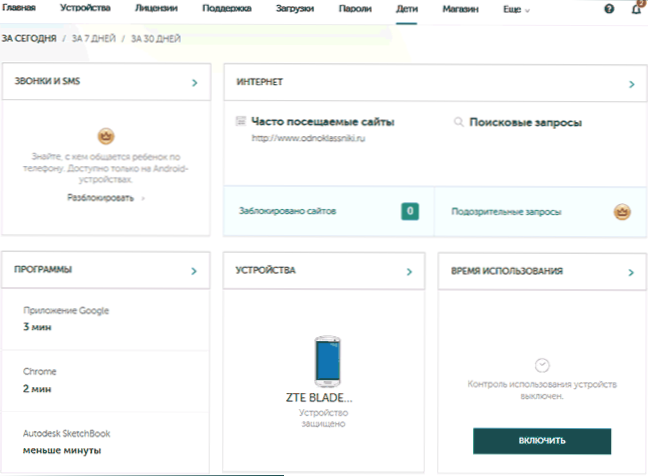
За умови наявності підключення до Інтернету на влаштування дитини, зміни параметрів батьківського контролю,застосовувані батьком на сайті або в додатку на своєму пристрої, негайно відбиваються на влаштування дитини, дозволяючи захистити його від небажаного вмісту мережі і не тільки.
Кілька скріншотів з консолі батька в Safe Kids:
- Обмеження часу роботи
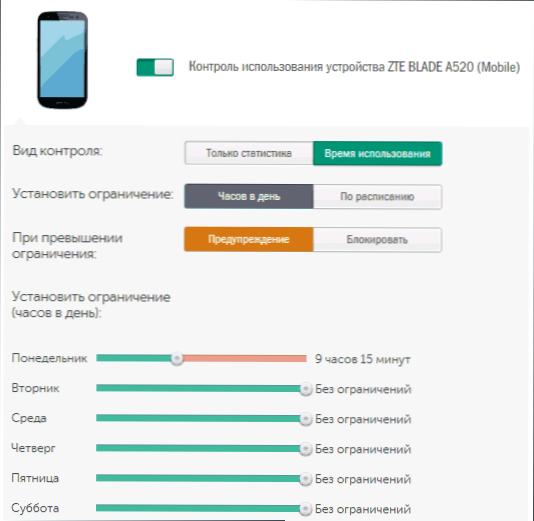
- Обмеження часу роботи з додатками
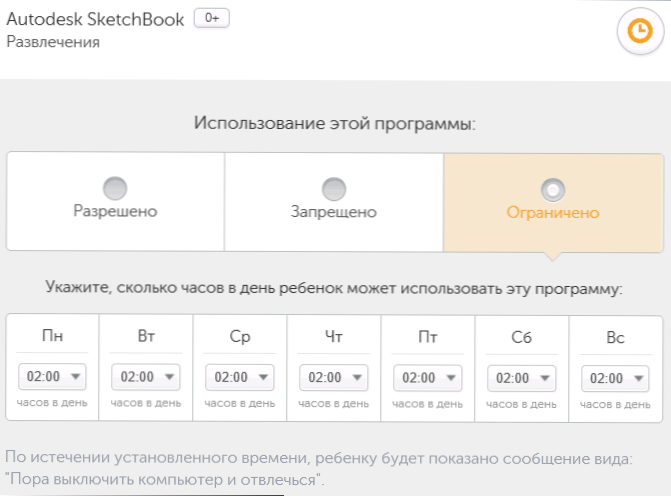
- Повідомлення про заборону застосування на Android пристрої
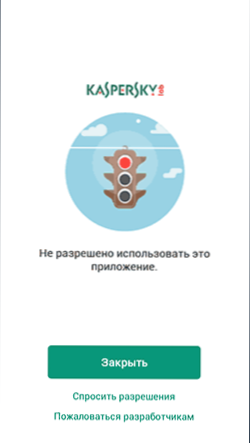
- обмеження сайтів
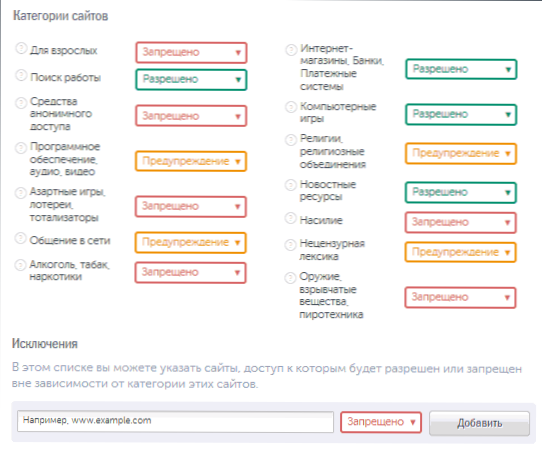
Батьківський контроль Screen Time
Ще один додаток батьківського контролю, що має інтерфейс російською мовою і, в основному, позитивні відгуки - Screen Time.

Налагодження та використання додатка відбувається майже тим же чином, що і для Kaspersky Safe Kids, відмінність у доступі до функцій: у Касперського багато функцій доступні безкоштовно і безстроково, в Screen Time - всі функції доступні безкоштовно 14 днів, після чого залишаються тільки базові функції зводяться до історії відвідин сайтів і пошуку в Інтернеті.

Проте, якщо перший варіант вам не підійшов, можна спробувати і Screen Time протягом двох тижнів.
додаткова інформація
На завершення - деякі додаткові відомості, які можуть виявитися корисними в контексті здійснення батьківського контролю на Android.
- Google розробляє власний додаток батьківського контролю Family Link - поки є для використання тільки за запрошеннями і для жителів США.
- Є способи встановити пароль на додатки Android (а також на налаштування, включення інтернету та інше).
- Ви можете відключити і приховати додатки Android (не допоможе, якщо дитина розбирається в системі).
- Якщо на телефоні або планеште включений Інтернет, а ви знаєте дані облікового запису власника пристрою, то ви можете визначити його місце розташування без сторонніх утиліт, см. Як знайти втрачений або вкрадений Android телефон (працює і просто з метою контролю).
- У додаткових налаштуваннях Wi-Fi підключення можна задати свої адреси DNS. Наприклад, якщо використовувати сервери, представлені наdns.yandex.ru у варіанті "Сімейний", то багато небажані сайти перестануть відкриватися в браузерах.
Якщо у вас є власні рішення та ідеї з приводу налаштування Android телефонів і планшетів для дітей, якими ви можете поділитися в коментарях - буду радий їх прочитати.